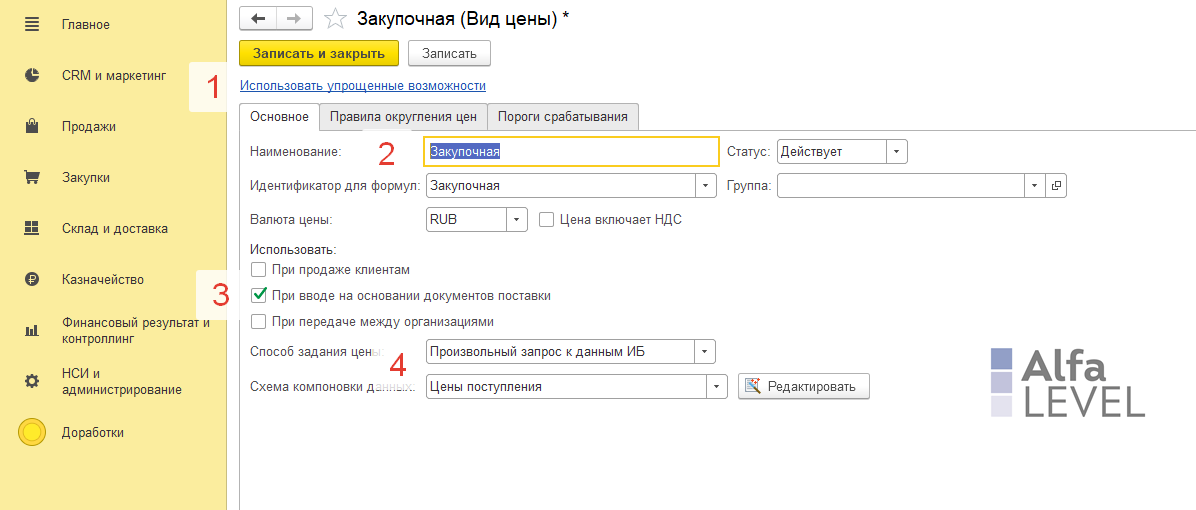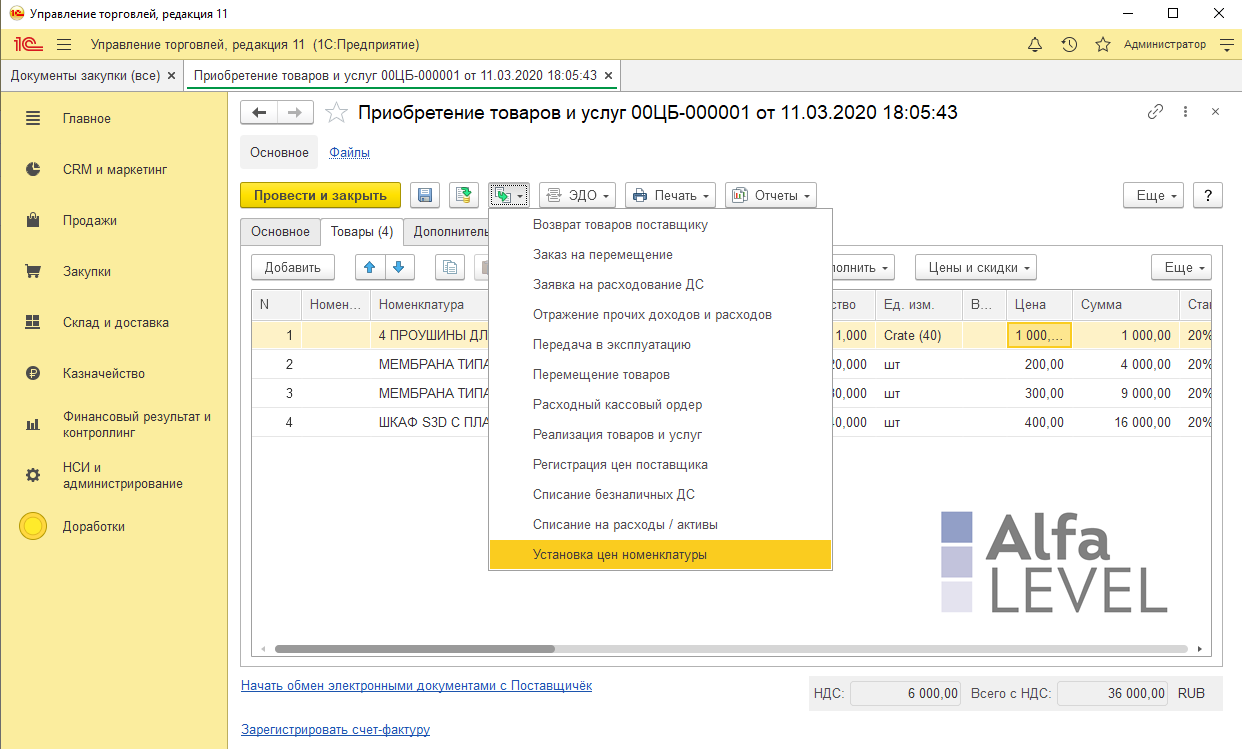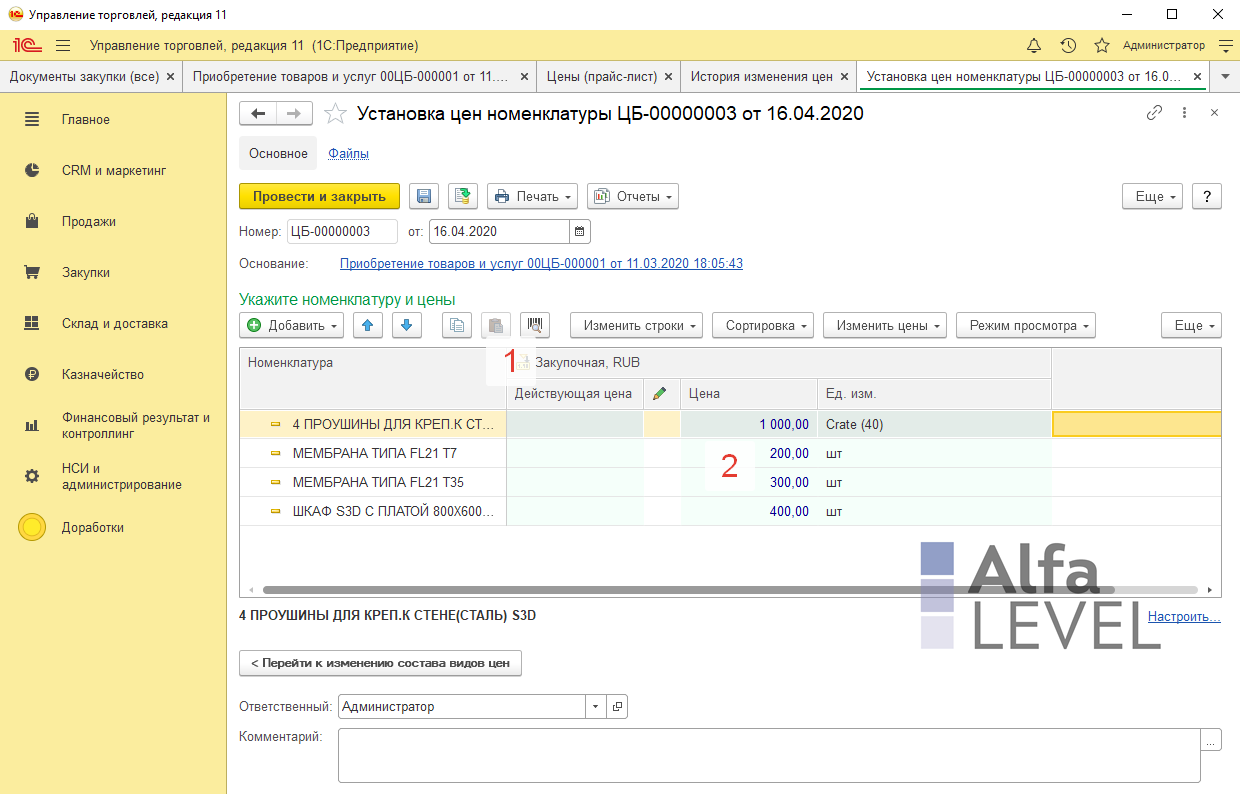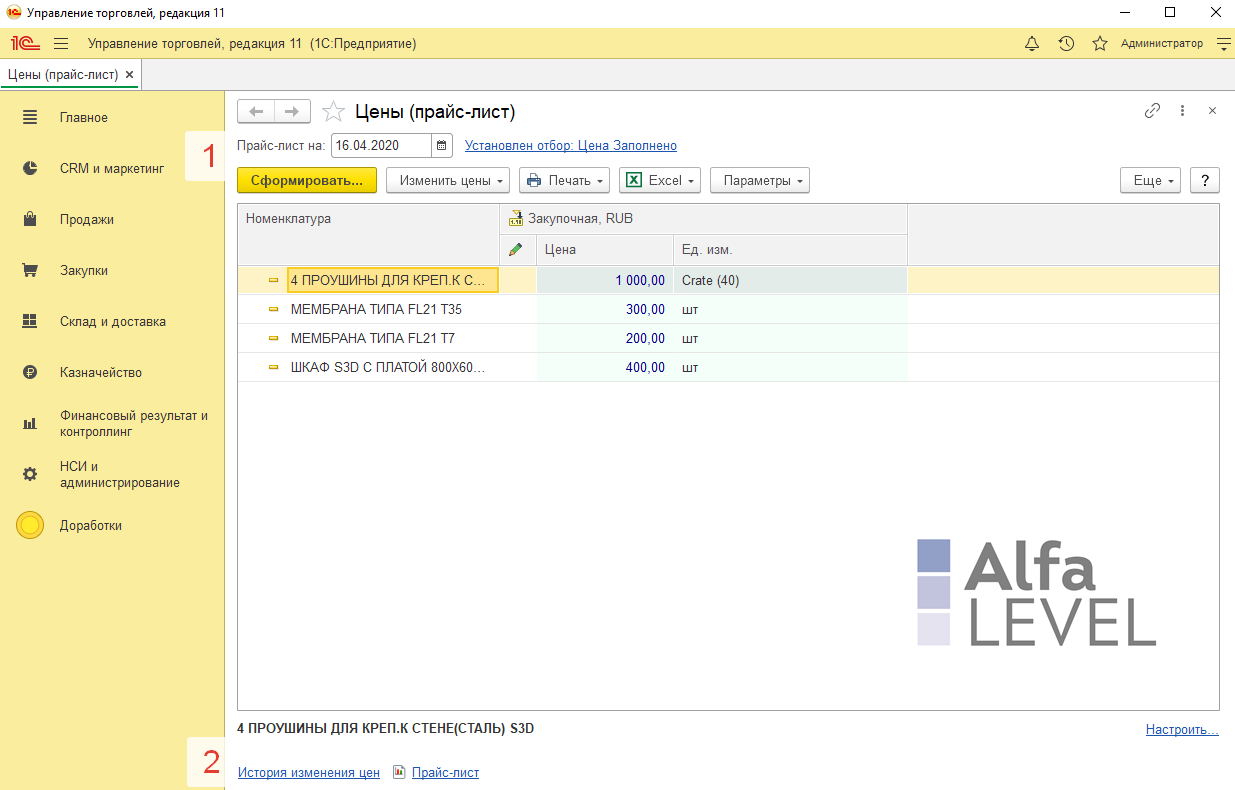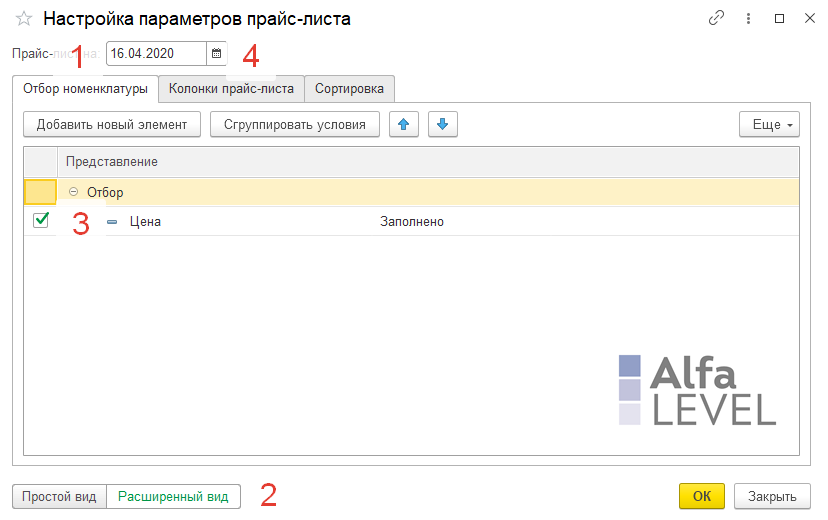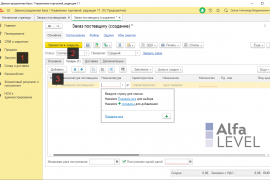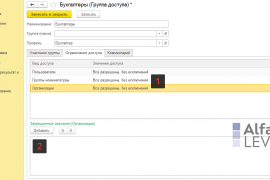Создание закупочной цены и формирование Установки цен номенклатуры с данной ценой.
Первым шагом создадим закупочную цену. Которая будет заполняться при вводе документа установки цен номенклатуры на основании документа поступления товаров. Для этого в подсистема откроем CRM и маркетинг - Настройки и справочники - Цены и скидки - Виды цен. Создадим новый элемент справочника - Виды цен.
В открывшейся форме нового вида цен сразу же под кнопками Записи нажмем на ссылку Использовать полные возможности, что позволит нам как минимум заполнить данный вид цен из документа Поступления товаров и услуг.
- Дальше введем Наименование, например "Закупочная". Идентификатор для формул у нас заполнится автоматически. Он необходим для возможности в дальшейм расчета других видов цен на основании нашей закупочной цены.
- Поставим флаг "При вводе документов на основании документов поставки".
- Способ задания цены: Произвольный запрос к данным ИБ.
- А в схеме компоновки данных нам нужно всего лишь выбрать "Цены поступления".
- На этом мы можем закончить создание цены Закупки.
Ввод установки цен номенклатуры на основании документа Поступления/Приобретения товаров и услуг
В документе Приобретения товаров и услуг соответственно заполним цены. По ним можно сформировать как цены поставщика так цены по основным видам цен.
По кнопке Ввод на основании выберем Установка цен номенклатуры в конце списка. В результате откроется новый документ Установки цен номенклатуры.
Документ Установки цен номенклатуры.
В открывшемся документе Установки цен номенклатуры видим что автоматически добавился наш Вид цен - Закупочная и по ней проставлены цены из документа Приобретения товаров и услуг. При этом в шапке документа в строке Основание, основанием является наш документ Приобретения товаров. Сохраняем и проводим наш документ Установки цен.
Более подрабробно возможности документа Установки цен номенклатуры мы рассмотрим в другой статье.
Просмотр цен номенклатуры. Прайс-лист
Для просмотра установленных цен используется специальная обработка Цены (прайс-лист) из раздела CRM и маркетинг - Цены и скидки
Для вывода цен выберем дату на которую нужно сформировать цену и нажмём и нажмем желтую кнопку Сформировать... При этом у нас появится форма Настройки параметров прайс-листа. Если оставить все настройки без изменений и нажать ОК, у нас будет сформировать прайс-лист. При этом будет выведен весь список номенклатуры, в независимости от установлены цен на позиции. Чтобы отфильтровать только номенклатуру с ценами нам нужно сделать настройку параметров прайс-листа. Снова нажмем Сформировать и снова появится окно настроек. В нижней части данного окна включим Расширенный вид. Теперь на закладке Отбор номенклатуры Добавим новый элемент - это будет цена. Вид сравнения - Заполнено. Жмем ОК. Теперь будет отображаться только та номенклатура, на которую назначены цены.
Из прайс-листа мы можем перейти к списку документов Установки цен номенклатуры. Для этого щелкнем по ссылке История изменения цен в левом нижнем углу формы.
В другой статье мы рассмотрим остальные возможности настройки обработки прайс-лист.